「Qcamain10x64.sys」によるBSODの修正方法
何人かのユーザーは、コンピューターの使用中に時折BSOD(ブルースクリーンオブデス)の重大なエラーに遭遇しています。影響を受けるほとんどのユーザーは、BSODがランダムであり、明らかなトリガーがないようだと報告しています。この問題は、Windows 7、Windows 8.1、およびWindows10で発生することが確認されています。イベントビューアでこのエラーが発生する理由の手がかりを調査したところ、最も影響を受けたユーザーは、 Qcamain10x64.sys どういうわけかクラッシュの原因でした。
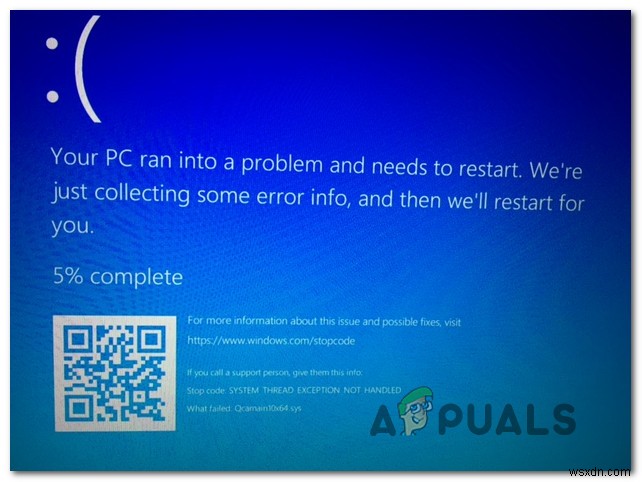
BSOD Qcamain10x64.sysがクラッシュする原因は何ですか?
この特定のBSODクラッシュを解決するために一般的に使用されているさまざまなユーザーレポートと修復戦略を調べて、この特定の問題を調査しました。結局のところ、これらのタイプのクラッシュを引き起こす可能性のあるいくつかの異なる原因があります:
- 悪いWindowsセキュリティアップデート – 2017年末にリリースされた特定のWindowsセキュリティアップデートが1つあり、このタイプのBSODをトリガーすることが知られています。更新プログラムをインストールしたが、修正プログラムをインストールしなかった場合は、利用可能な保留中のWindows Updateをすべてインストールすることで、問題を解決できるはずです。
- 破損した/古い無線LANドライバ – Qualcomm Atheros ExtensibleWirelessLANデバイスドライバーとKillerWireless1535は、この問題の原因となることが確認されている2つのドライバーです(他にもある可能性があります)。このシナリオが当てはまる場合は、ドライバーを更新するかアンインストールする(WUが正常なバージョンをインストールできるようにする)ことで問題を解決できるはずです。
現在、 BSOD Qcamain10x64.sysのクラッシュを修正するのに苦労している場合は、 この記事では、いくつかの潜在的なトラブルシューティングガイドを提供します。以下に、同様の状況のユーザーが問題を解決するために正常に使用したいくつかの異なる方法を示します。以下に示す潜在的な修正のそれぞれは、影響を受ける少なくとも1人のユーザーによって機能することが確認されています。
可能な限り効率を維持するために、提示された順序で方法に従い、シナリオに適用できない手順を破棄してください。最終的には、問題の原因に関係なく、問題を解決する修正に遭遇する必要があります。
方法1:保留中のすべてのWindows 10アップデートをインストールします(該当する場合)
結局のところ、この特定の問題は、Windows10コンピューターでシステムの不安定性を引き起こすことが知られている悪いWindowsセキュリティアップデートによっても引き起こされる可能性があります。その後、Microsoftはその修正プログラムをリリースしましたが、この更新プログラムを修正プログラムなしでインストールするのに不幸な場合は、 Qcamain10x64.sysを指す一定のBSODを受け取ります。 ファイル。
影響を受けた数人のユーザーは、修正プログラムがインストールされるまで、保留中のすべての更新をインストールすることで問題を解決できたと報告しています。この問題の原因がWindowsセキュリティドライバの不良である場合は、以下の手順で問題が解決します。
保留中のすべてのWindowsUpdateをWindows10にインストールするためのクイックガイドは次のとおりです。
- Windowsキー+Rを押します 実行を開くには ダイアログボックス。次に、「ms-settings:windowsupdate」と入力します Enterキーを押して、 Windows Updateを開きます。 設定のタブ アプリ。
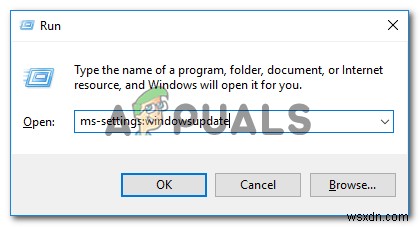
- Windows Update画面が表示されたら、更新の確認をクリックします。 新しい更新のスキャンを開始します。
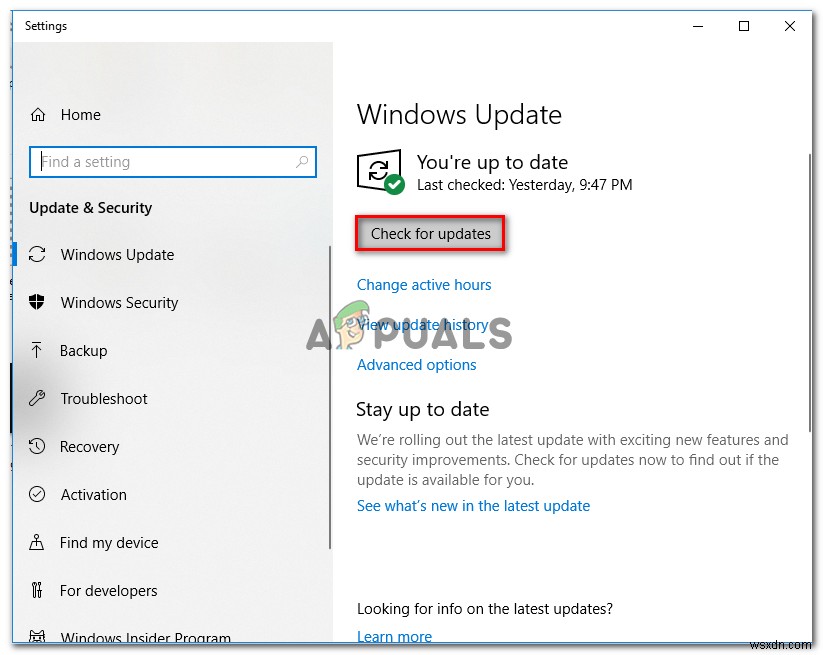
- 画面の指示に従って、保留中のすべてのWindowsUpdateをインストールします。すべての更新プログラムをインストールする前に再起動するように求められた場合は、再起動してください。ただし、必ずWindows Update画面に戻り、残りの更新プログラムを完了してください。
- 保留中の更新がすべてインストールされたら、最後に1回再起動して、 Qcamain10x64.sysに関連してBSODがクラッシュするかどうかを確認します。 解決されました。
それでもこの問題が発生する場合、またはコンピュータがすでに最新の状態になっている場合は、以下の次の方法に進んでください。
方法2:無線LANドライバーの更新/再インストール
はるかに、 Qcamain10x64.sysを指すBSODを生成する可能性のある最も一般的な原因 問題のある無線LANドライバです。 Qualcomm Atheros ExtensibleWirelessLANデバイス ドライバーとKillerWireless 1535 この問題を引き起こすことが知られている最も一般的な報告されたドライバーですが、確かにもっとあります。
BSODのクラッシュがワイヤレスドライバーによって引き起こされた場合、この問題が発生した複数のユーザーによって確認された2つの潜在的な修正があります。ドライバーを最新バージョンに更新するか、完全にアンインストールしてケーブル接続に切り替え、次回の起動時にWindowsUpdateで代替品をインストールできるようにします。
BSODの修正に関するクイックガイドは次のとおりです qcamain10x64.sysが原因 問題の原因がワイヤレスドライバの場合:
- Windowsが更新されたドライバソフトウェアを検索およびダウンロードできるように、イーサネットケーブルを介してインターネットに接続していることを確認してください。
- Windowsキー+Rを押します [実行]ダイアログボックスを開きます。次に、「devmgmt.msc」と入力します テキストボックス内でEnterを押します デバイスマネージャーを開きます。
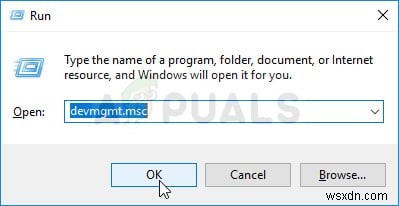
- Device Managerに入ったら 、デバイスのリストをスクロールして、ネットワークアダプタに関連付けられているドロップダウンメニューを展開します 。
- 次に、ワイヤレスネットワークアダプタドライバを右クリックし、新しく表示されたコンテキストメニューから[プロパティ]を選択します。
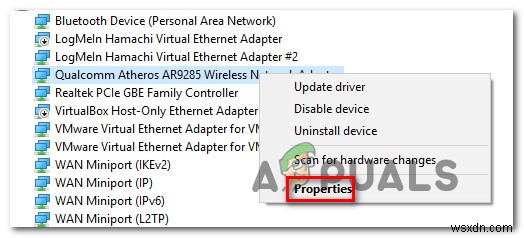
- プロパティに入ると ワイヤレスネットワークアダプタの画面 ドライバー、ドライバーを選択します タブをクリックし、ドライバの更新をクリックします 。
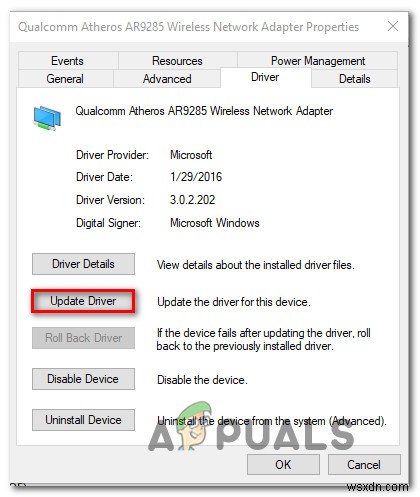
- 次の画面で、[更新されたドライバソフトウェアを自動的に検索する]をクリックします。 Windows Update(WU)を強制する 更新されたドライバーバージョンを検索します。
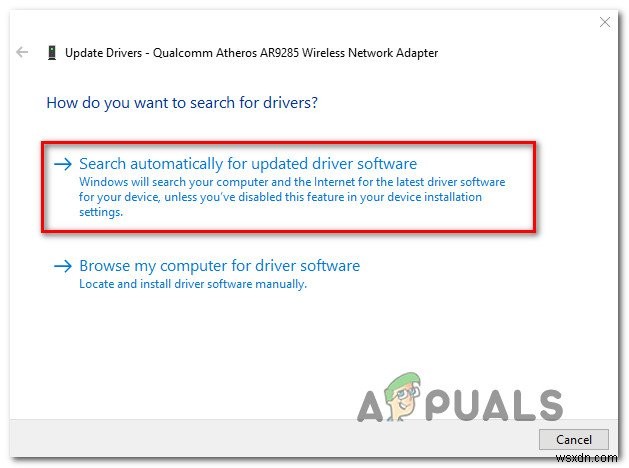
- スキャンが終了するまで待ち、画面の指示に従って、該当する場合は更新されたバージョンをインストールします。このプロセスの最後にコンピュータを再起動し、次回の起動時に問題が解決したかどうかを確認します。
- ドライバを更新した後も同じタイプのBSODクラッシュが発生する場合は、手順1〜4をもう一度実行しますが、今回はデバイスのアンインストールをクリックします。 。
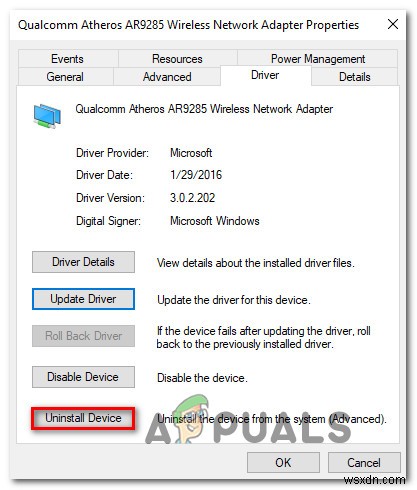
- ドライバーがアンインストールされたら、コンピューターをもう一度再起動して、次回の起動時にWindowsが代替品をインストールできるようにします。
この問題で問題を解決できない場合は、以下の次の方法に進んでください。
-
Windows 10 で win32kfull.sys BSOD を修正
お使いの PC には、通常のドライバー という 2 つのドライバーのセットがあります は OS とハードウェア間の通信を担当しますが、他の カーネル モード ドライバ オペレーティング システムの起動に必要です。 win32kfull.sys ファイルは、PC のカーネル モード ドライバーの 1 つです。 win32kfull.sys ファイルの問題は、コンピューターにハードウェアの問題がある場合に発生します。場合によっては、PC の起動時に win32kfull.sys BSOD Windows 10 の問題が発生することがあります。必要なときに PC を使用できないため、これは非常にイラ
-
Apc_Index_Mismatch BSOD を簡単に修正する方法
ブルー スクリーン オブ デス (BSoD) エラーが発生していますか:Apc_Index_Mismatch Windows 10 から印刷する場合 Apc_Index_Mismatchエラーを修正する方法は次のとおりです。 Apc_Index_Mismatch の問題とは? 3 月に公開された Windows 10 の累積的な更新プログラムは、一部のユーザーに深刻な問題を引き起こしています。最近報告された Windows ユーザーの更新後、Apc_Index_Mismatch Windows 10 エラーが発生し始めました。このエラーは通常、Realtek と Nvidia の互換性
